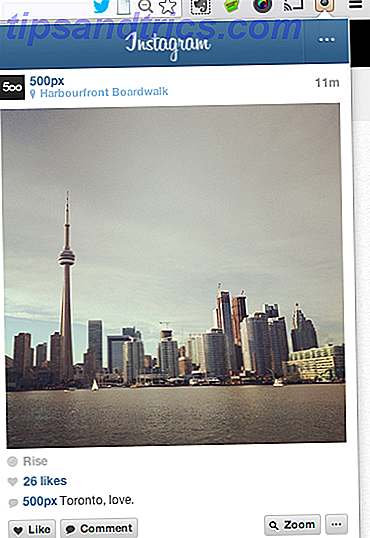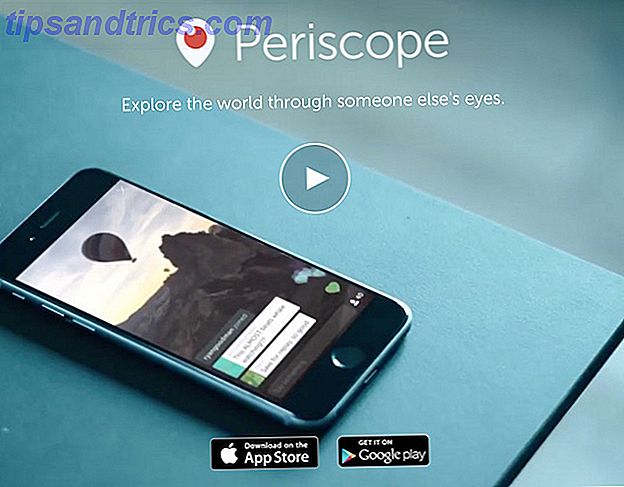O OneDrive, anteriormente conhecido como SkyDrive, pode ser uma bênção ou uma maldição. Ele está profundamente integrado ao Windows 8.1 e se oferece para se tornar o seu ponto de parada para armazenamento em nuvem e sincronização entre vários dispositivos Como usar seu PC com Windows 8 em qualquer lugar - sem levar isso consigo! Como usar o seu PC Windows 8 em qualquer lugar - sem levá-lo com você! Imagine seus arquivos, configurações e aplicativos seguindo você em todos os lugares. No Windows 8, isso é possível e mostraremos como isso funciona. Consulte Mais informação . Se tudo estiver configurado corretamente, você poderá fazer login no Windows 8 a partir de qualquer dispositivo e descobrir que seus arquivos, configurações e aplicativos já estão lá.
Agora vamos ver como você pode melhorar essa experiência, que em alguns casos - se achar que a sincronização baseada em nuvem é assustadora - pode significar desabilitar totalmente o OneDrive.
Mover pasta do OneDrive
Alterar a localização padrão do OneDrive é fácil e tem muitas vantagens. Você pode liberar espaço na sua unidade de sistema, reduzir as operações de leitura / gravação que causam desgaste no seu SSD 3 Dicas para manter o desempenho e prolongar a vida do seu SSD 3 Dicas para manter o desempenho e prolongar a vida do seu SSD discos rígidos padrão têm sido o fator limitador de velocidade na capacidade de resposta geral do sistema. Enquanto o tamanho do disco rígido, capacidade de memória RAM e velocidade da CPU cresceram quase exponencialmente, a velocidade de rotação de um disco rígido, ... Leia mais, ou usar espaço em unidades externas Como aumentar o espaço de armazenamento em dispositivos Windows 8.1 com cartões SD Aumente o espaço de armazenamento em dispositivos Windows 8.1 com cartões SD Os dispositivos Windows 8.1, mesmo os tablets, são PCs completos e geralmente suportam cartões SD. Eles são ótimos para armazenar bibliotecas, downloads e arquivos do SkyDrive externamente. Mostraremos como usar melhor o armazenamento extra. Leia mais eficientemente.
Por padrão, o utilitário de armazenamento em nuvem da Microsoft reside na unidade C :. Para movê-lo para outra partição ou unidade externa, abra o Windows File Explorer (há um atalho na barra de tarefas) e encontre o OneDrive no menu à esquerda. Clique com o botão direito e selecione Propriedades .
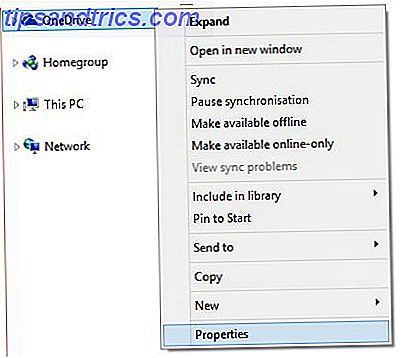
Na janela Propriedades, mude para a guia Local, selecione Mover… e escolha seu local preferido. Observe que somente o conteúdo da sua antiga pasta do OneDrive será movido, não a pasta em si. Portanto, crie uma pasta chamada OneDrive, se esse for o destino desejado. Em seguida, clique em OK .

Confirme que você deseja mover todos os arquivos contidos na pasta antiga do OneDrive para o novo local.

Após a conclusão do movimento, verifique se todos os arquivos chegaram com segurança ao novo local. A pasta deve se parecer com a mostrada abaixo.

Agora você pode voltar para o local antigo e excluir a pasta do OneDrive, agora vazia.

Personalizar configurações de sincronização
OneDrive não sincroniza automaticamente todos os arquivos que você está armazenando na nuvem Como manter seus arquivos sincronizados com o SkyDrive no Windows 8.1 Como manter seus arquivos sincronizados com o SkyDrive no Windows 8.1 Armazenar dados remotamente e sincronizá-los em dispositivos nunca foi tão fácil, especialmente se você estiver usando o Windows 8.1. O SkyDrive recebeu uma atualização significativa, melhorando sua integração com o Windows e adicionando novos recursos interessantes. Leia mais para a sua unidade local. O que você vê na pasta local do OneDrive geralmente são “arquivos inteligentes”; você também pode chamá-los de "arquivos fantasmas". Eles são inteligentes porque economizam seu espaço. Em vez de ocupar espaço em disco o tempo todo, apenas os arquivos que você deseja abrir são baixados da nuvem. A desvantagem é que você não terá acesso a esses arquivos quando estiver off-line, por exemplo, durante uma viagem.
Aqui está um truque simples para garantir que arquivos importantes estejam sempre disponíveis para você. Abra a pasta do OneDrive no seu computador, clique com o botão direito do mouse em uma pasta que você precisa acessar a qualquer momento e selecione Disponibilizar off-line . É isso aí.

Se você precisar de uma cópia de todos os seus arquivos em sua unidade local, vá para o aplicativo OneDrive, abra o menu à direita, vá para Configurações, Opções e defina Acessar todos os arquivos off - line como Ativado .

Ative o backup da câmera e ganhe 3 GB de espaço de armazenamento
O OneDrive oferece o recurso de rolo da câmera para fazer backup de imagens e vídeos na nuvem. Pesquise o Rolo da Câmera através da barra Charms para acessar diretamente as configurações. Por padrão, os uploads estão desativados. Você pode optar por fazer upload de fotos de boa qualidade para economizar espaço de armazenamento ou a melhor qualidade se quiser fazer backup de suas fotos. O upload de vídeos para o OneDrive é uma opção separada.

Observe que o OneDrive buscará imagens e vídeos apenas de suas bibliotecas de Imagens e Vídeos. Você pode mover essas pastas da mesma maneira que pode mover o OneDrive através do Gerenciador de arquivos (veja acima).
O OneDrive também pode fazer backup de fotos e vídeos de seus dispositivos móveis. Você pode até ganhar 3 GB de espaço de armazenamento on-line gratuito se instalar um aplicativo móvel do OneDrive (por exemplo, para iOS, Android ou Windows Phone 8) e ativar o recurso de backup da câmera.

Use o OneDrive como padrão Salvar no local
Você conseguiu extrair espaço de armazenamento extra quando a Microsoft renomeou o SkyDrive para o OneDrive? Se você ainda está se perguntando o que fazer com o espaço extra, que tal usá-lo como um local de backup? Ou talvez você gostaria de sincronizar todos os seus arquivos em vários dispositivos do Windows 8? Para que isso aconteça, você desejaria que o Windows 8 salvasse todos os arquivos no OneDrive por padrão.
Configurar isso é um pouco tedioso. Felizmente, nosso próprio Chris Hoffman definiu o processo de apontar tudo para o OneDrive em um artigo no HowToGeek.
Desativar OneDrive
Há uma pequena chance de você não estar satisfeito com o OneDrive. Você pode ser um arquivo de hospedagem própria na Cloud Who Needs Dropbox e no SkyDrive? Hospedar seus próprios arquivos com FTPbox Quem precisa Dropbox e SkyDrive? Hospede seus próprios arquivos com FTPbox Se você tivesse um milhão de dólares, você preferiria armazená-lo em um cofre na casa de alguém ou em seu próprio lugar. Por que você não quer controlar seus próprios dados como ativos? Consulte Mais informação . Ou talvez você tenha apenas uma única máquina com Windows 8 e não se sinta confortável em armazenar cópias de seus arquivos pessoais na nuvem. Tudo o que você quer é desativar o OneDrive.
Embora o OneDrive tenha se tornado parte integrante do Windows 8, ele pode ser desabilitado por meio do Editor de Diretiva de Grupo. Isso parece mais complicado do que é, mas preparamos uma explicação passo-a-passo apenas para ter certeza: Como desativar o OneDrive no Windows 8.1 Pro Como desativar o OneDrive com apenas alguns cliques Como desativar o OneDrive com apenas alguns cliques Microsoft OneDrive é cozido no Windows 10 e pode ser um arrasto em seus recursos do sistema. Felizmente, é fácil desativar ou remover. Aqui estão vários métodos para remover o OneDrive do seu computador. consulte Mais informação

Se você não estiver executando o Windows 8.1 Pro, poderá tentar o arquivo REG fornecido pelo Oito Fóruns.
Você faz uso do OneDrive?
Qual a sua opinião sobre o OneDrive? Você acha que ele está bem integrado, sem recursos, ou você acha isso muito intrusivo? Vamos ouvir seus pensamentos nos comentários!